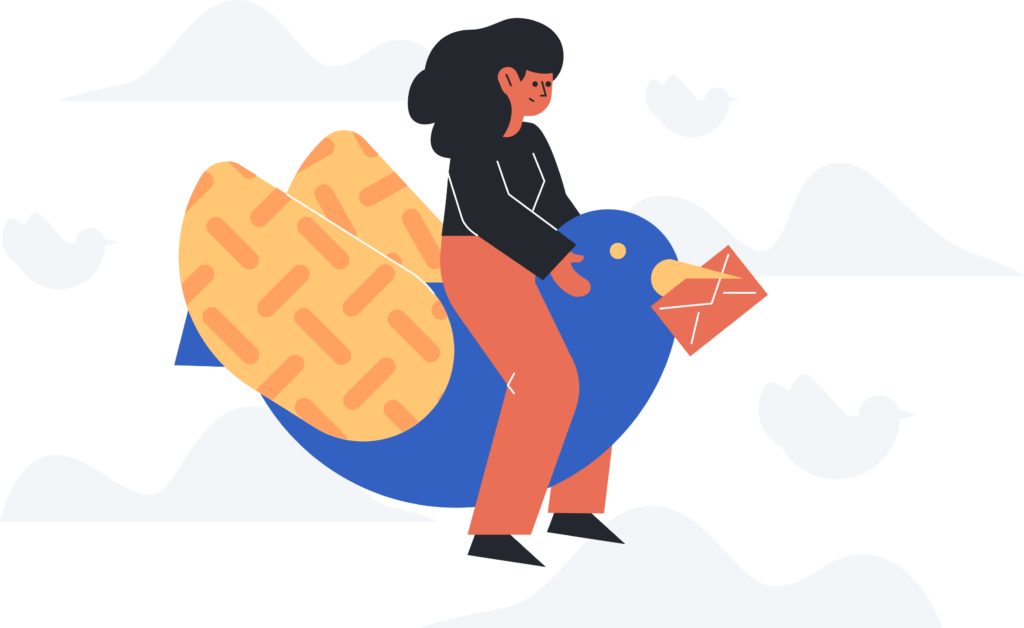
Jos haluat lähettää kuvia kameran rullasta tavallisena snap-kuvana, sinun on ladattava LMK-sovellus.
LMK-sovelluksessa voit valita valokuvan kameran rullasta ja lähettää sen tavallisena valokuvana.
Aina kun lähetät kuvan Snapchatissa, sinun on otettava valokuva/video paikan päällä.
Jos lähetät valokuvan kamerarullaltasi, se lähetetään sen sijaan chat-kuvana.
Mutta entä jos haluat lähettää valokuvan tai videon kamerarullaltasi tavallisena snapina?
Ehkä joku pyytää nähdä sinusta kuvan, mutta olet kiireinen.
Tai ehkä haluat jatkaa sarjaa jonkun kanssa ilman valokuvaa/videota.
Onneksi on olemassa a laillinen tapa tehdäksesi tämän ilman mustia reunuksia, suodattimia tai vesileimoja.
Alla on 8 nopeaa vaihetta, joiden avulla voit lähettää otoksia kameran rullasta tavallisena kuvana.
- Valitse valokuva kameran rullasta
- Napauta Muokkaa ja tallenna se
- Lataa LMK-sovellus
- Napauta ”+” -kuvaketta ja valitse ”lähetä”
- Valitse kamerakuvake ja käytä tallennettua viestiäsi
- Napauta ”Lähetä Snapchatiin”
- Poista tarra ja liite
- Lähetä kuva!
1. Valitse valokuva kameran rullasta
Avaa ensin Snapchat ja napauta kamerakuvaketta alimman navigointipalkin keskellä.
Avaa Snapchat > kamerakuvake > valitse valokuva/video, jonka haluat lähettää tavallisena valokuvana.
Pyyhkäise sitten ylöspäin päästäksesi käsiksi Snapchat-muisteihisi.
Kun olet muistoissasi, napauta ”Kameran rulla” avataksesi kuvagalleriasi.
Valitse valokuva/video, josta haluat lähettää kuvan tavallisena valokuvana.
Tämä toimii kanssa mikä tahansa valokuva tai video, joten sinun ei tarvitse huolehtia median valinnasta.
Voit myös käyttää valokuvaa/videota kauan sitten.
Oletetaan, että valitsit kuvan ja lähetit sen yhdelle ystävällesi.
Jos teet niin, valokuvasta tulee pikakuvan sijaan chat-kuva, joten et halua tehdä sitä.
Sen sijaan sinun täytyy palata takaisin, valita valokuva ja muokata sitä.
2. Napauta Muokkaa ja tallenna se
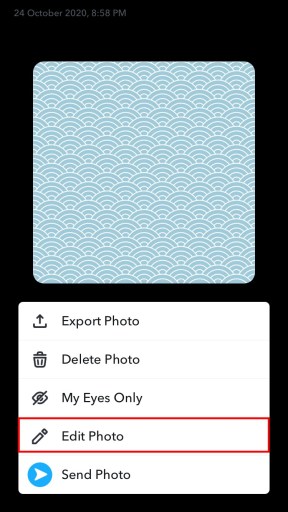
Kun olet valinnut kameran rullasta valokuvan tai videon, jonka haluat lähettää tavallisena kuvana, sinun on muokattava valokuvaa.
Paina valokuvaa 3 sekunnin ajan, valitse ”Muokkaa valokuvaa” ja tallenna se.
Tämä poistaa valokuvan kahdesta mustasta palkista.
Muokkaaksesi kuvaa, Napauta ja pidä valokuvaa 3 sekuntia.
Sitten avautuu navigointivalikko, jossa on 5 eri vaihtoehtoa: Vie valokuva, Poista valokuva, Vain silmäni, Muokkaa valokuvaa ja Lähetä valokuva.
Vaihtoehto, jonka haluat valita, on ”Muokkaa valokuvaa”.
Kun olet valinnut ”Muokkaa valokuvaa”, pääset muokkausnäyttöön.
Muokkausnäytössä näet valokuvassa kaksi mustaa palkkia – yhden yläosassa ja toisen alareunassa.
Syy kuvan muokkaamiseen on poista mustat palkit.
Jos et muokkaa valokuvaa, valokuvan lähettäminen hetkessä sisältää kaksi mustaa palkkia, jotka eivät vaikuta aidolta.
Napauta seuraavaksi ”Jaa” -kuvaketta näytön vasemmassa alakulmassa.
Lopuksi, napauta ”Tallenna kuva” tallentaaksesi kuvan kameran rullaan.
Tämä saa vaikutelman siltä, että otit kuvan Snapchatista etkä puhelimen kamerasta.
3. Lataa LMK-sovellus
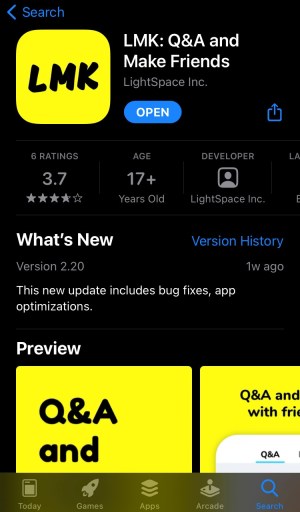
Lataa seuraavaksi LMK (Let Me Know): Q&A and Make Friends -sovellus.
Etsi ”LMK” App Storesta/Google Play Storesta ja lataa sovellus.
Se on saatavilla molemmissa Sovelluskauppa ja Google Play Kauppa.
Voit ladata sovelluksen yllä olevista linkeistä tai hae ”LMK”.
Sovelluksen avulla voit esittää kysymyksiä tai kyselyitä tarrojen avulla.
Sitä voidaan käyttää myös kuvien lähettämiseen kameran rullasta tavallisena snap-kuvana.
Tässä oppaassa käytät tätä sovellusta valokuvan/videon lähettämiseen kameran rullasta tavallisena napsautuksena (alias fake snap).
Kun olet ladannut sovelluksen, avaa se ja yhdistä Snapchat siihen napauttamalla ”Kirjaudu sisään Snapchatilla” -painiketta.
Seuraa näytön ohjeita, kunnes olet onnistuneesti kirjautunut sisään Snapchatiin.
4. Napauta ”+” -kuvaketta ja valitse ”lähetä”
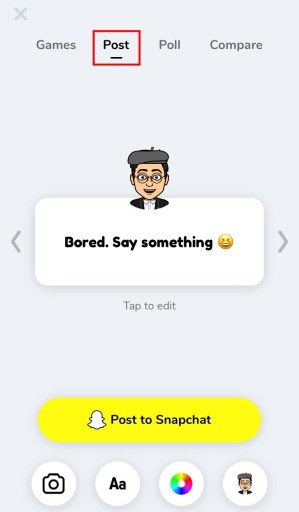
Kun olet kirjautunut sisään, napauta ”+” -kuvaketta.
Napauta ”+” -kuvaketta > valitse ”Julkaise”-osio.
Kun olet napauttanut ”+” -kuvaketta, haluat valita ”Lähetä” -osion.
Toisinaan päädyt satunnaiseen osioon (esim. Poll, Vertaa).
Osio, jota tulet käyttämään, on ”Postaus”-osio.
Täällä voit lähettää valokuvan tai videon kameran rullasta tavallisena hetkenä.
Valitse Julkaise ladataksesi valokuvan/videon kameran rullasta sovellukseen.
5. Valitse kamerakuvake ja käytä tallennettua viestiäsi
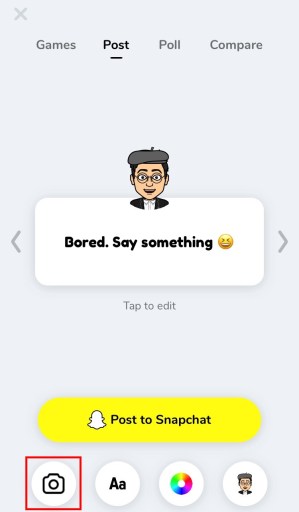
Viides vaihe on valitse kamerakuvake näytön vasemmassa kulmassa.
Napauta kamerakuvaketta avataksesi kameran rullasi.
Valitse valokuva, jonka juuri tallensit Snapchatista.
Kun olet valinnut kamerakuvakkeen, kamerarullasi avautuu.
Valitse omasi aiemmin tallennettu kuva/video (se, jonka juuri tallensit Snapchatista).
Huomaa, että et voi valita useampaa kuin yhtä valokuvaa tai videota.
Jos haluat lähettää useita otoksia kamerarullalta tavallisena snapina, sinun on tehtävä ne yksi kerrallaan.
6. Napauta ”Lähetä Snapchatiin”
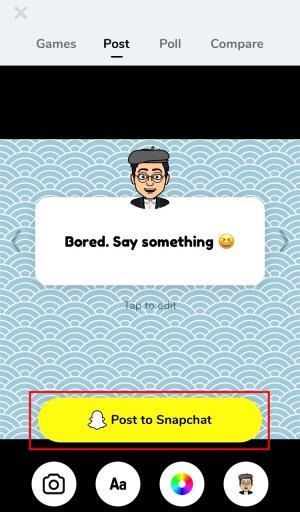
Kun olet valinnut aiemmin tallennetun valokuvan tai videon, napauta ”Lähetä Snapchatiin” lähettääksesi sen Snapchatiin.
Napauta ”Lähetä Snapchatiin” lähettääksesi valokuvan/videon Snapchatiin.
Kun olet napauttanut ”Lähetä Snapchatiin”, valokuvasi näkyy taustalla.
Kun olet napauttanut ”Lähetä Snapchatiin”, se avaa Snapchat-sovelluksen ja aiemmin tallennettu valokuvasi näkyy taustalla.
Koska LMK on Q&A-sovellus, valokuvasi päällä on Q&A-tarra.
7. Poista tarra ja liite
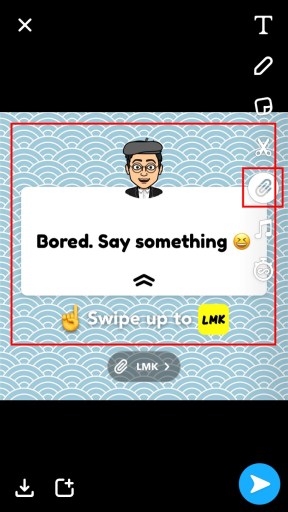
Seuraavaksi haluat poista tarra ja liite joka tuli LMK-sovelluksesta.
Poista tarra vetämällä ja pudottamalla se roskakoriin ja poista liite napauttamalla ”paperiliitin”-kuvaketta > ”Poista liite”.
Tarran ja liitteen poistaminen saa valokuvan/videon näyttämään pätevältä kuvalta.
Tarra ja liite luodaan automaattisesti, joten sinun kannattaa poistaa ne, jotta kuvasi näyttäisi aidolta.
Tarra on samanlainen kuin Instagram-tarrat, joissa voit siirrä ja poista se vetämällä.
Vedä vain kuva näytön alareunasta roskakoriin, niin tarra poistetaan.
Mukana on myös liite, joka kertoo ihmisille, että snap on LMK-sovelluksesta.
Voit poistaa liitteen napauttamalla näytön vasemmassa reunassa olevaa paperiliitin -kuvaketta.
Kun napautat ”paperiliitin” -kuvaketta, se avaa LMK-sovelluksen.
Kun LMK-sovellus on avattu, napauta ”Poista liite” poistaaksesi liitteen valokuvasta/videosta.
Nyt valokuva/video näyttää aidolta ikään kuin olisit ottanut sen tavallisena Snapchat-kuvana.
8. Lähetä snap!
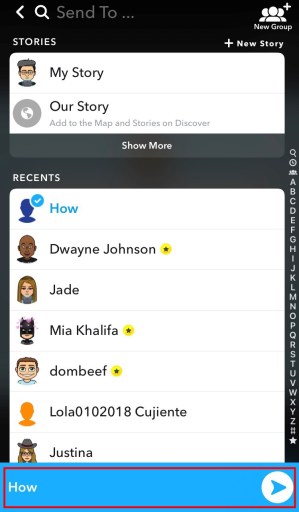
Lopuksi napauta nuolikuvaketta ja viimeisimmät/ystäväluettelosi avautuu.
Kun olet lähettänyt valokuvan/videon LMK-sovelluksesta, se lähetetään tavallisena hetkenä.
Kuva/video merkitään ”Toimitettu” ja ”Vastaanotettu” sen sijaan, että se näkyisi chatissa.
Valitse ystäväsi, joille haluat lähettää kuvan, ja lähetä se napauttamalla nuolikuvaketta.
Kun olet lähettänyt kuvan/videon, se tulee olemaan merkitty ”Toimitettu”.
Kuten näet, lähettämäsi valokuva/video ei ole sovelluksen sisäinen valokuva/video.
Sen sijaan sen saaneen henkilön on pakko avaa se normaalisti.
Johtopäätös
Snapchatissa snapsit voidaan lähettää vain, jos otit kuvan tai videon paikan päällä.
Voit kuitenkin ohittaa tämän LMK-sovelluksen asentaminen kuten tässä artikkelissa mainitaan.
Jos käytät LMK-sovellusta, voit käyttää kameran rullassasi olevaa valokuvaa tai videota ja lähettää sen tavallisena kuvana.
Tämän tempun avulla voit lähettää useita otoksia kamerarullalta tavallisena snap-kuvana.
Varmista vain poista tarra ja kiinnitys ja olet hyvä lähtemään.
Hyvää monnikalastusta!